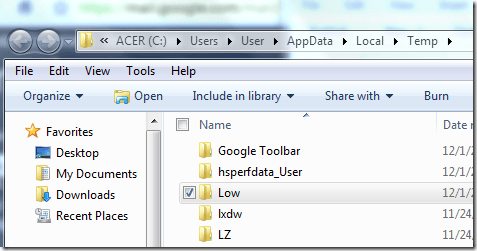Am trecut recent peste un client care nu a putut imprima corect din Internet Explorer 7 sau 8 pe o mașină Windows 7. Când încercați să imprimați din IE, caseta de dialog Print ar dispărea pur și nimic nu va fi imprimat.
De asemenea, ori de câte ori vom încerca să facem o previzualizare a tipăririi, ecranul va fi gol, cu excepția numărului paginii din antet și un fel de cale ciudată de fișiere în partea de jos. Calea de fișier a arătat astfel:
\AppData\Local\Temp\Low\RU4GX5A5.htm">\AppData\Local\Temp\Low\RU4GX5A5.htm">File://C:\Users\<username>\AppData\Local\Temp\Low\RU4GX5A5.htm
Există câteva motive pentru care acest lucru se poate întâmpla și există câteva modalități posibile de a le repara, astfel încât să puteți imprima corect în IE .
Metoda 1 - Repornirea IE
Cea mai ușoară cale de a remedia problema este să reporniți Internet Explorer și să încercați să imprimați pagina web sau să previzualizați imprimarea. p>Dacă aceasta nu funcționează și IE încă nu imprimă sau previzualizarea imprimării este goală, încercați următoarea metodă.
Metoda 2 - Crearea dosarului lipsă
apare dacă lipsește un folder special Windows. S-ar putea să trebuiască să o re-creați. Iată cum.
1. Închideți toate ferestrele open IE.
2. Faceți clic pe Start, apoi tastați % temp%în caseta de căutare și faceți clic pe folderul Tempdin listă. p>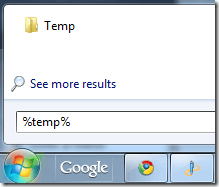
3. Acum, creați un nou director numit Scăzut. În Vista, puteți face clic pe Folder nou din meniul Organizați sau faceți clic pe Folder nou din meniul principal din Windows 7.
4. Odată ce ați creat folderul Low, închideți Explorer, reporniți IE și încercați să imprimați din nou pagina web.
Dacă această metodă nu a funcționat, aveți încă o altă opțiune! >
Metoda 3 - Resetați nivelul de integritate scăzut
Nu vă faceți griji cu privire la ceea ce înseamnă acest lucru, urmați acești pași:
1. Faceți clic pe Start și introduceți cmdîn caseta de căutare. Faceți clic dreapta pe Command Prompt și alegeți Run as Administrator.
2. În linia de comandă, tastați comanda de mai jos:
ICACLS "%userprofile%\AppData\Local\Temp\Low" /setintegritylevel (OI)(CI)low
3. Reporniți computerul și încercați să imprimați din nou pagina web!
Sperăm că una dintre aceste trei metode a stabilit ecranul de previzualizare a imprimării goale în cazul IE! Dacă nu, postați un comentariu aici și voi încerca să vă ajut! Bucurați-vă!